
納入先を登録します。会社情報登録で設定した納入先区分によって登録画面が変わります。登録メニューから納入先登録を選択して起動します。(ここでは主に納入先登録について説明しますが購入先登録も同様の方法で操作できます。)

【納入先登録】 標準
会社情報登録で納入先区分を標準にすると共通の納入先を登録します。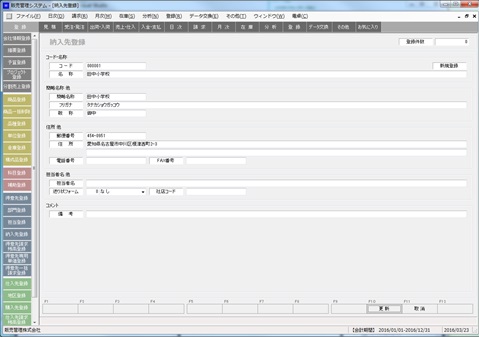
 |
コード | ||||||
納入先コードを入力します。未登録のコードを入力すれば新規登録に、既存のコードを入力すれば内容修正になります。コード欄では新規コード、選択、コード変更を指定できます。
|
 |
名称 | ||||||||
納入先名を入力します。名称欄では削除、更新、取消等を指定できます。
|

【納入先登録】 得意先別
会社情報登録で納入先区分を得意先別にすると得意先別の納入先を登録します。得意先以降の登録方法は標準と同様です。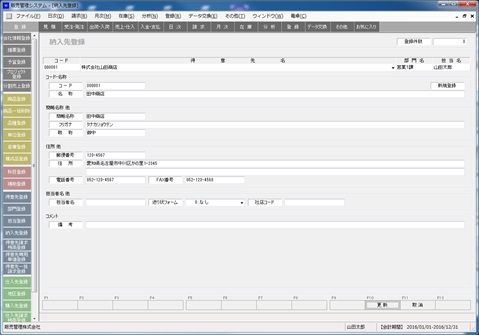
 |
得意先 | ||||
得意先を入力します。得意先欄では得意先選択、得意先登録を起動できます。
|